배터리가 80%일 때 iPhone에서 알려주는 방법
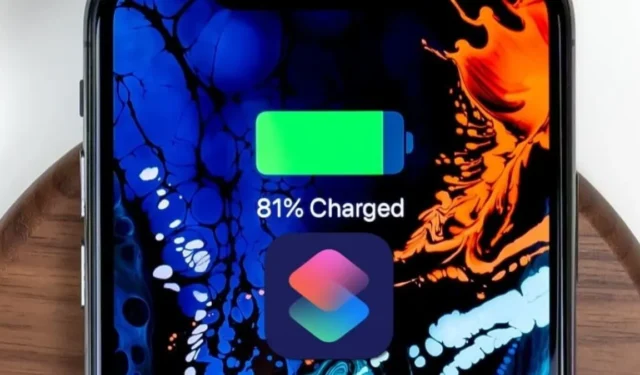
모두가 완전히 충전된 iPhone을 선호합니다. 그러나 항상 iPhone을 충전된 상태로 유지하면 배터리 수명이 단축될 수 있습니다. 건강한 충전 루틴을 유지하는 방법을 배우면 iPhone 배터리 수명을 연장하는 데 도움이 됩니다.
iPhone의 배터리 수명 연장
iPhone 또는 기타 스마트 장치의 배터리에 대해 논의할 때 실제로는 리튬 이온 배터리의 과학에 대해 논의하고 있습니다. 이런 종류의 배터리는 스마트워치에서 아이폰, 전기 자동차에 이르기까지 모든 곳에서 사용됩니다. 배터리 작동 방식을 이해하면 기기의 배터리를 수년 동안 새 것처럼 사용할 수 있습니다.

iPhone 배터리가 시간이 지남에 따라 성능이 저하되는 것을 방지하려면 충전 주기가 누적되지 않도록 해야 합니다. 이 두 가지 조건은 리튬 이온 배터리에 가장 해롭기 때문에 배터리 수준을 50%로 유지하는 것이 가장 좋지만 비현실적입니다. 다음 최적 지점은 20%에서 80% 사이입니다.
휴대폰을 케이블이나 무선 충전기에 계속 연결해 두는 습관을 버리십시오. 또한 사용 가능한 충전기가 없을 때 iPhone을 20% 이하의 “위험 영역”으로 끌어들이지 않도록 iPhone의 배터리 사용량을 최대한 줄이는 것을 목표로 하십시오.
배터리가 80%에 도달하면 iPhone에서 알려줍니다.
아래 단계에 따라 iPhone이 특정 배터리 수준(예: 80% 및 20%)에 도달하면 알림을 쉽게 받을 수 있습니다.
- iPhone에서 “바로가기” 앱을 실행합니다. iPhone에 설치되어 있지 않은 경우 App Store에서 다운로드하십시오 .
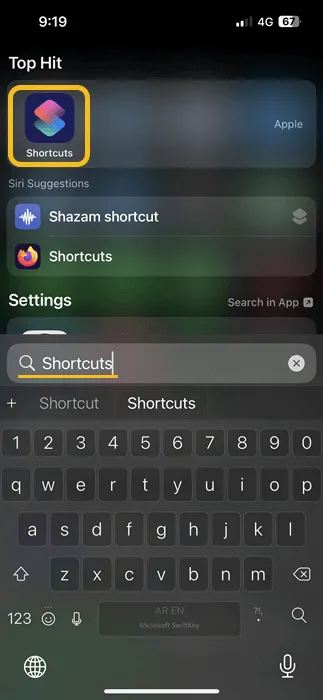
- 하단 표시줄에서 “자동화” 섹션으로 이동합니다.
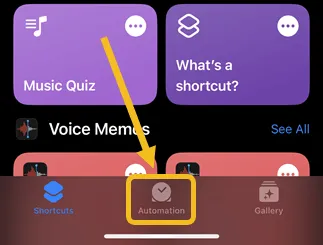
- “개인 자동화 만들기”를 누릅니다. 이 시점에서 “then” 조건인 알림을 시작하는 자동화를 만들고 있습니다.
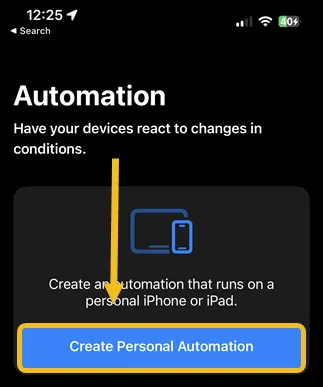
- 다양한 옵션이 있는 목록이 열립니다. 계속하려면 “배터리 수준”을 누릅니다.
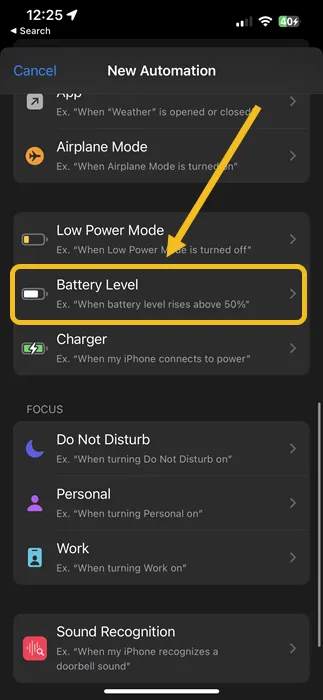
- 80%에 도달할 때까지 흰색 점을 오른쪽으로 드래그하여 배터리의 충전 상태를 선택한 다음 아래의 “80%와 같음”을 선택합니다.
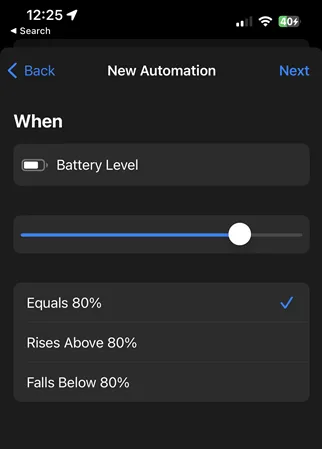
- “작업 추가”를 누릅니다. 아래 제안된 조치 중에서 선택할 수도 있습니다.
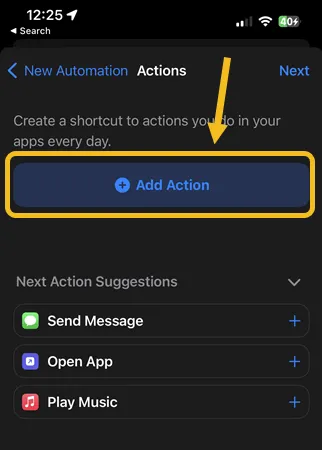
- 사용 가능한 작업의 방대한 카탈로그에서 선택할 수 있는 프롬프트가 나타납니다. “음악 재생”을 선택하여 iPhone에서 음악 트랙을 재생하도록 하거나 휴대폰에서 “텍스트 말하기”를 통해 알림을 알리도록 할 수 있습니다. 이 자습서에서는 “Speak Text”를 선택합니다.
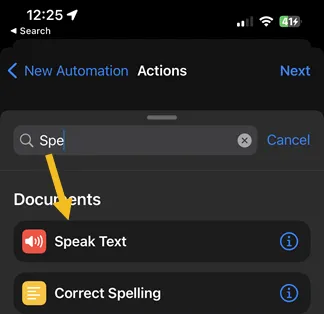
- 당신이 말하고 싶은 것을 당신의 전화에 말하십시오. 예를 들어 “배터리가 80%입니다. 플러그를 뽑으세요!”라고 말할 수 있습니다. 또는 상상력을 발휘하고 나만의 문구를 만드십시오.
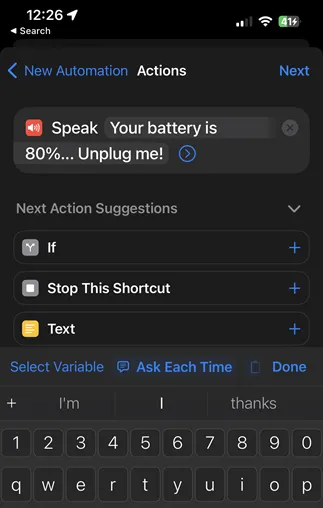
- 텍스트 옆에 있는 “화살표” 아이콘을 탭하여 말하는 속도, 음높이, 음성 등을 추가로 사용자 지정할 수 있습니다. “완료될 때까지 대기” 옵션을 활성화된 상태로 두면 케이블을 분리한 후에도 iPhone이 나머지 텍스트를 계속 말합니다.

- 이 자동화를 “실행하기 전에 묻기” 및 “실행할 때 알림”으로 할 것인지 묻는 메시지가 나타납니다. 우리의 경우 자동화가 허가 없이 자동으로 실행되고 이미 음성 텍스트 알림을 설정해야 하므로 둘 다 꺼두십시오.
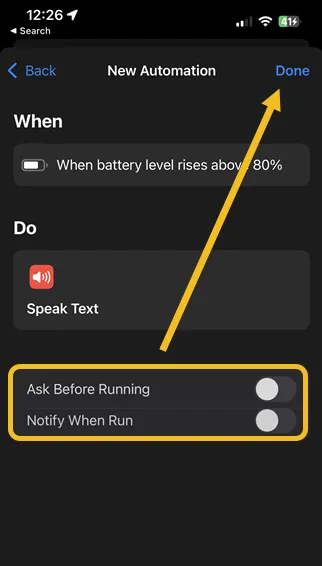
- “바로 가기” 앱의 “자동화” 섹션으로 다시 이동하면 생성한 새 자동화가 표시됩니다.
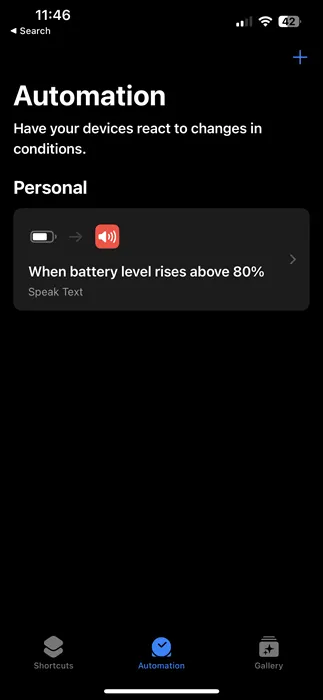
배터리 20% 충전에 대한 또 다른 알림 만들기
가능한 한 빨리 충전기에 연결할 수 있도록 휴대전화가 20% 충전되었을 때 알려주는 반대 자동화도 설정해야 합니다.
앞서 언급한 것과 동일한 단계를 수행하여 이 작업을 수행할 수 있지만 “Equals 80” 대신 “Equals 20%”를 선택하십시오. 이렇게 하면 iPhone이 20% 충전되면 알림을 받게 됩니다.
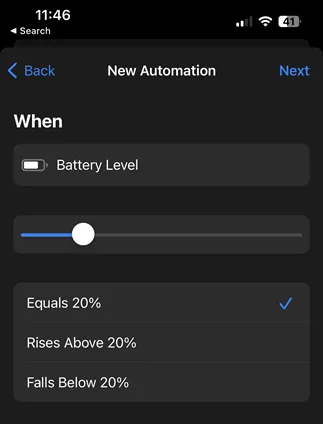
“자동화” 화면으로 돌아가면 이제 두 개의 자동화가 있음을 알 수 있습니다.
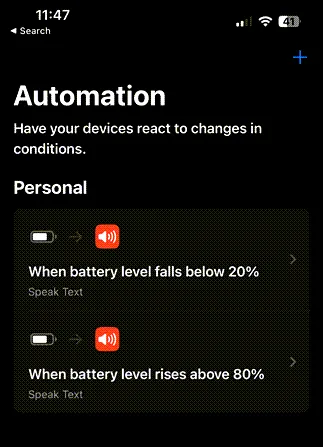
자주 묻는 질문
이 방법이 “최적화된 배터리 충전” 옵션과 다른 점은 무엇입니까?
Apple은 iOS 13부터 “최적화된 배터리 충전”이라는 옵션을 추가했으며, “설정 -> 배터리 -> 배터리 상태 및 충전”으로 이동하여 활성화할 수 있습니다. 그러나 이 옵션을 사용하면 휴대폰이 80%에 도달하고 충전기에 남아 있을 때 iPhone이 충전을 일시 중지할 수 있습니다. 이것은 일반적으로 밤새 기기를 충전할 때 적용됩니다.
Apple은 사용자의 사용 패턴과 기기의 알람에 의존하여 언제 일어날지 예측하고 그 전에는 계속해서 100%까지 충전합니다. 이 예측은 항상 정확하지 않을 수 있으며 기기는 80% 후에도 계속 충전될 수 있습니다. 가장 적합한 옵션을 결정해야 합니다.
나는 배터리 문제없이 몇 년 동안 iPhone을 사용해 왔습니다. 이 작업 흐름은 모든 iPhone 소유자에게 필요합니까?
iPhone 배터리를 20%~80% 충전 상태로 유지하는 습관은 모든 사람에게 해당되는 것은 아니지만, 20%~80% 사이로 유지하면 기기 배터리가 훨씬 더 오랫동안 양호한 상태로 유지된다는 것을 알게 될 것입니다. 이렇게 하면 배터리 수명을 1년 더 연장할 수 있으며 그렇지 않으면 배터리 성능이 더 일찍 저하됩니다.
iPhone이 100%에 도달하면 실행되도록 자동화를 설정해야 합니까?
예, 그래야 합니다. 이렇게 하면 100%에 도달한 후 휴대폰이 전원에 연결되지 않으며, iPhone 배터리를 100%까지 충전하는 것은 장기적으로 해롭기 때문에 배터리 상태를 초과하는 데 도움이 되지 않습니다. 앞서 언급한 단계에 따라 80% 또는 20% 대신 100%를 선택하여 이 자동화를 설정할 수 있습니다.
배터리를 최대 용량까지 충전하면 노트북도 손상됩니까?
예, 일반적으로 모든 리튬 이온 배터리입니다. 이를 수동으로 방지하려면 장치 배터리를 20%에서 80% 사이로 유지해야 합니다. 또한 제조업체에서 배터리가 완전히 충전되지 않도록 하는 솔루션을 제공하는지 확인하십시오. 예를 들어 Lenovo 노트북에는 “보존 모드”라는 모드가 있습니다. 사용하도록 설정하면 충전기에 연결했을 때 장치가 55%~60% 충전 상태를 유지합니다. Mac 노트북에서 배터리 상태를 모니터링할 수도 있습니다.
이미지 크레디트: Unsplash . Mustafa Ashour의 모든 스크린샷.


답글 남기기